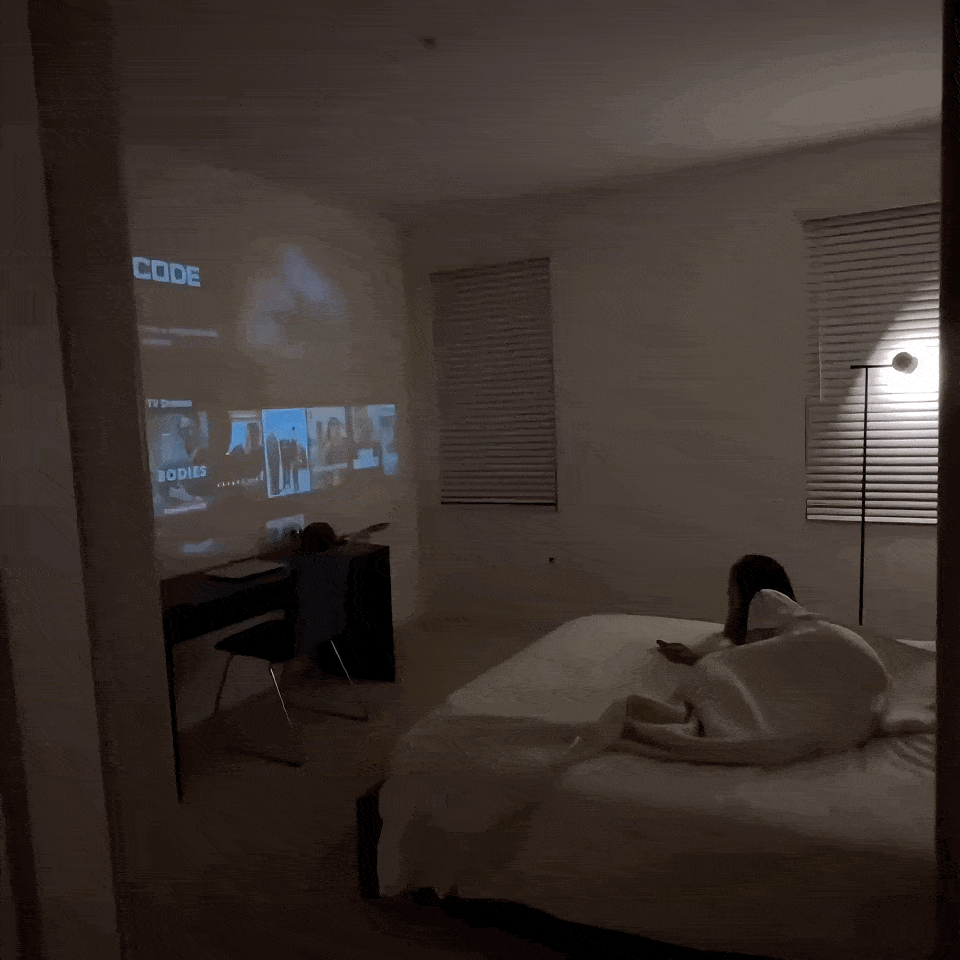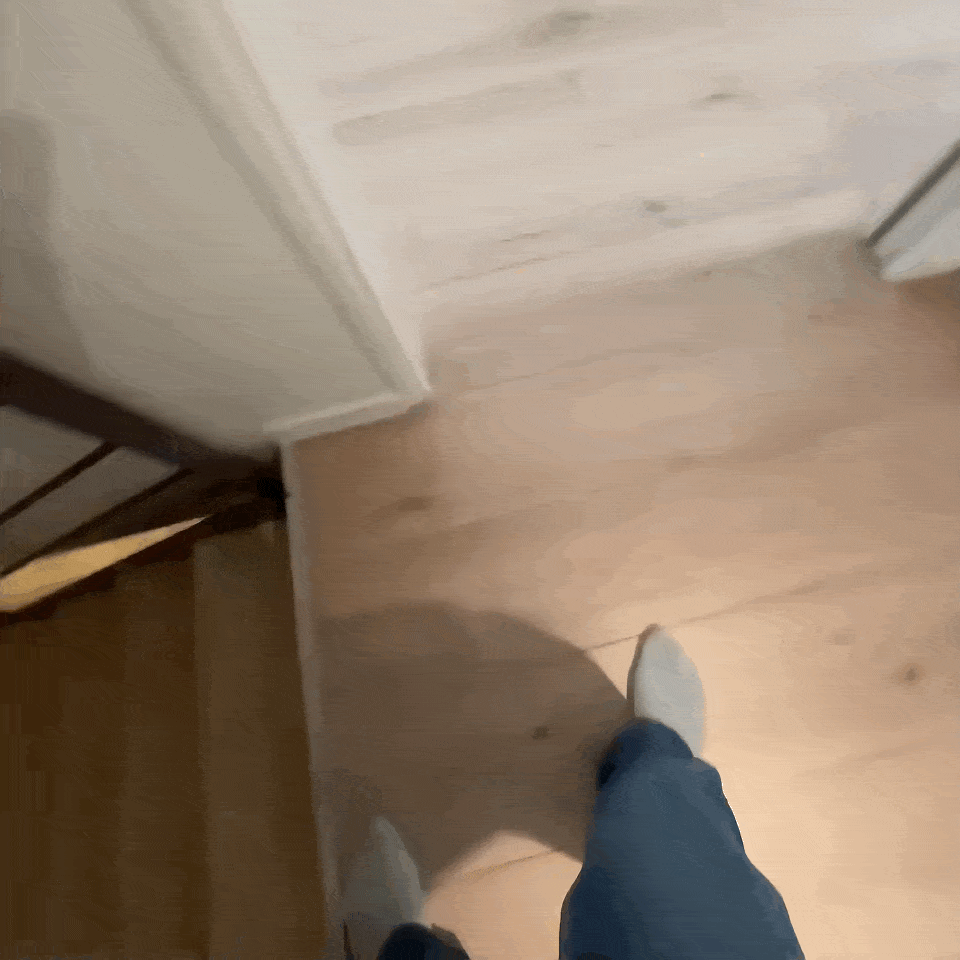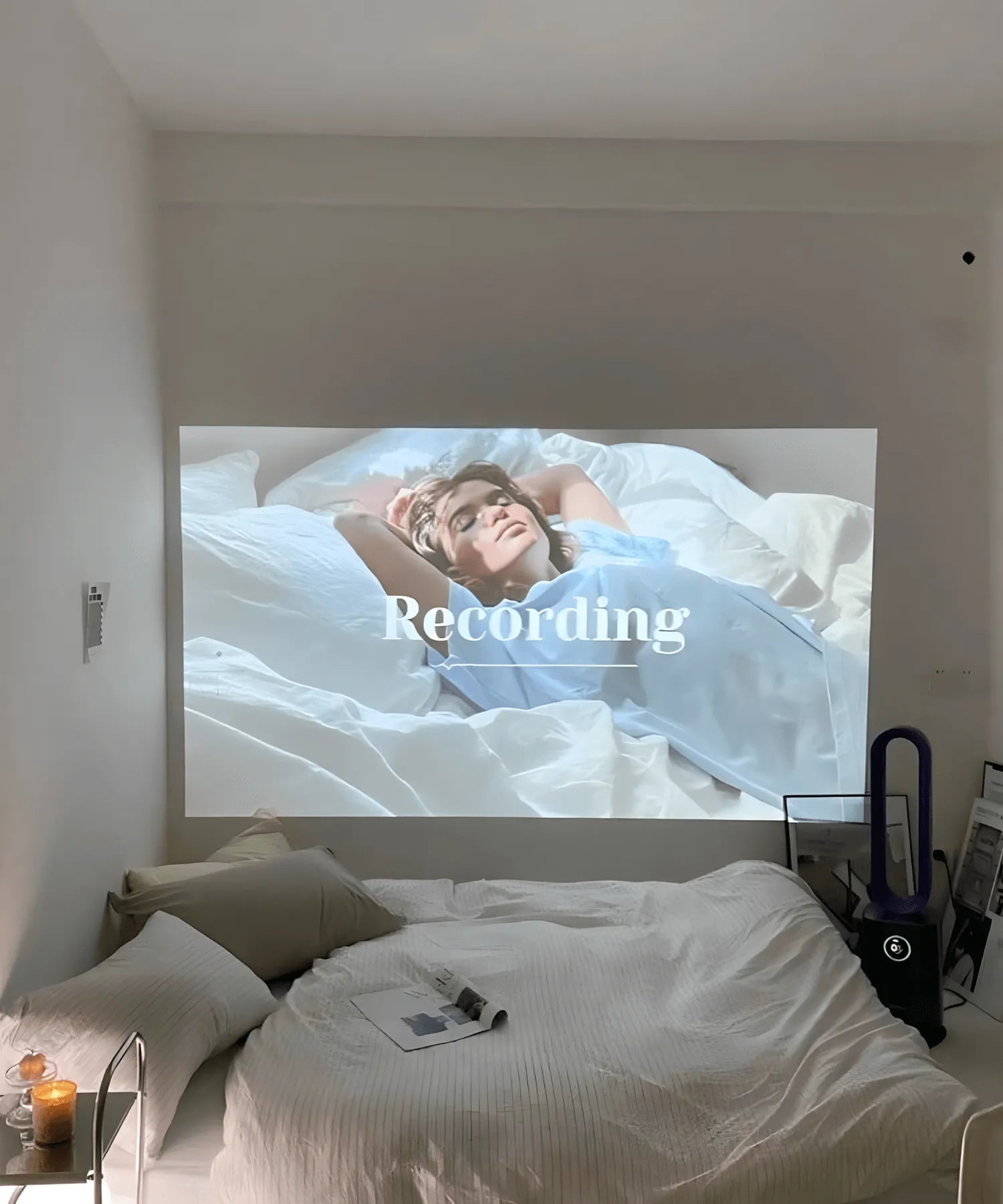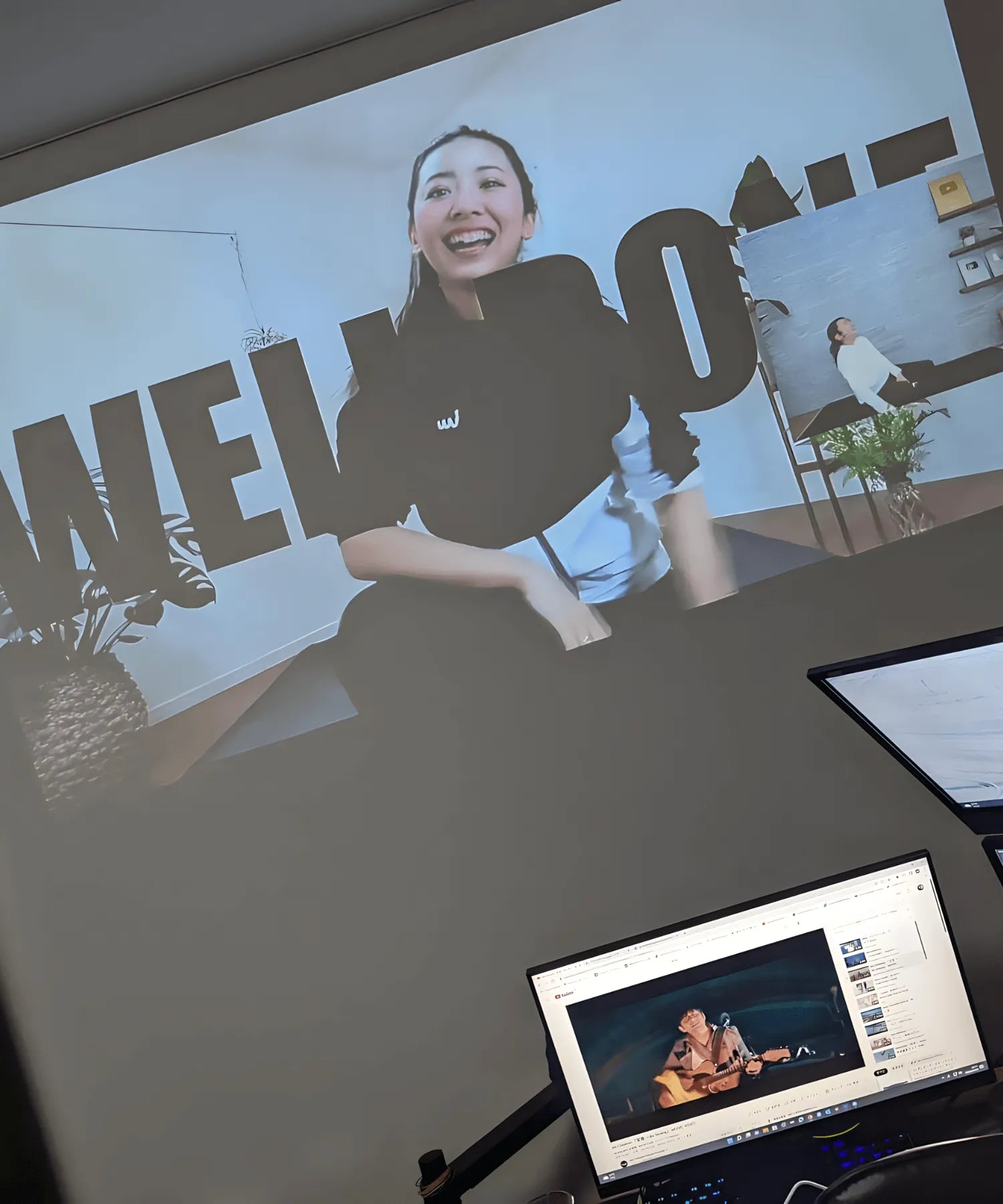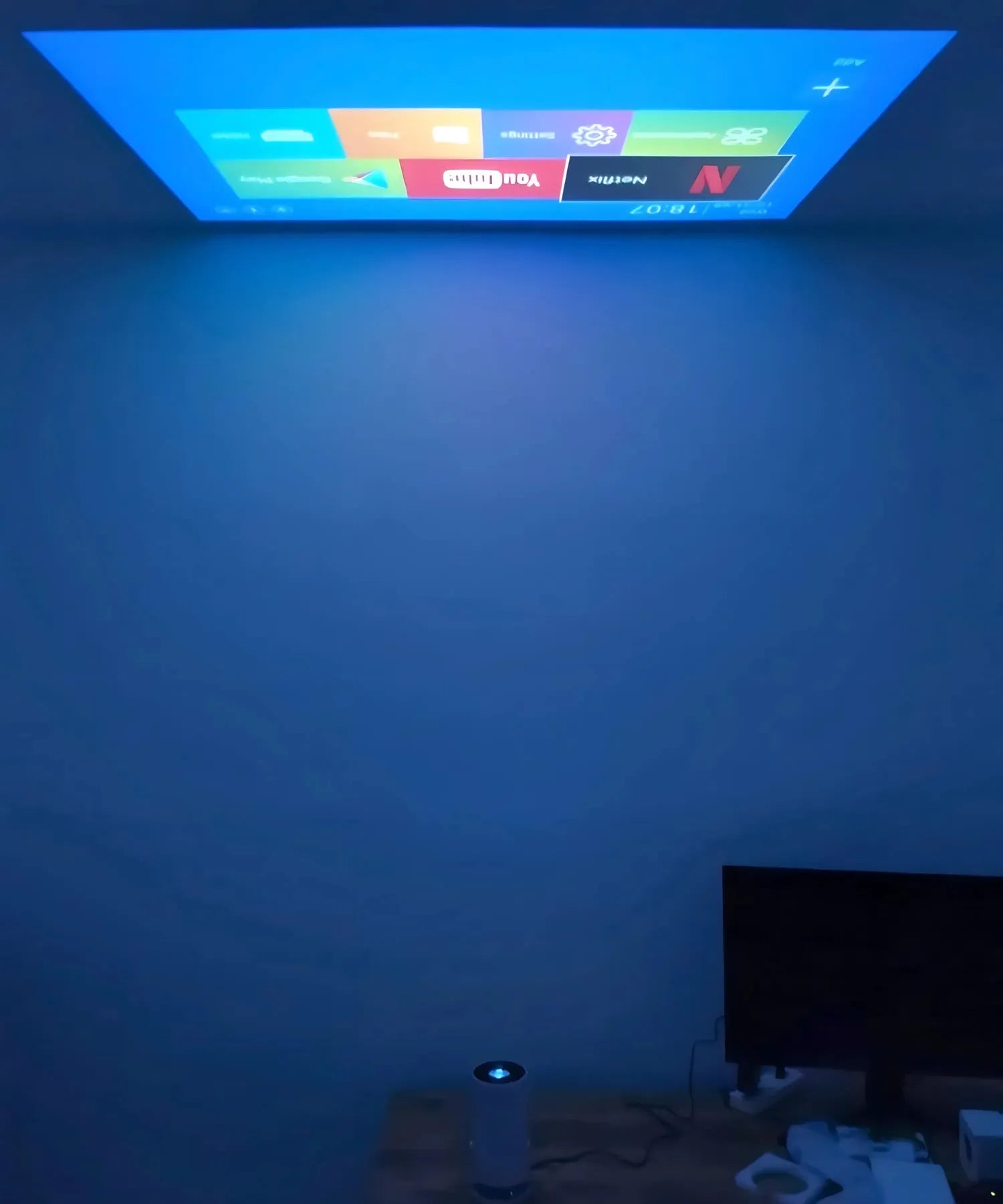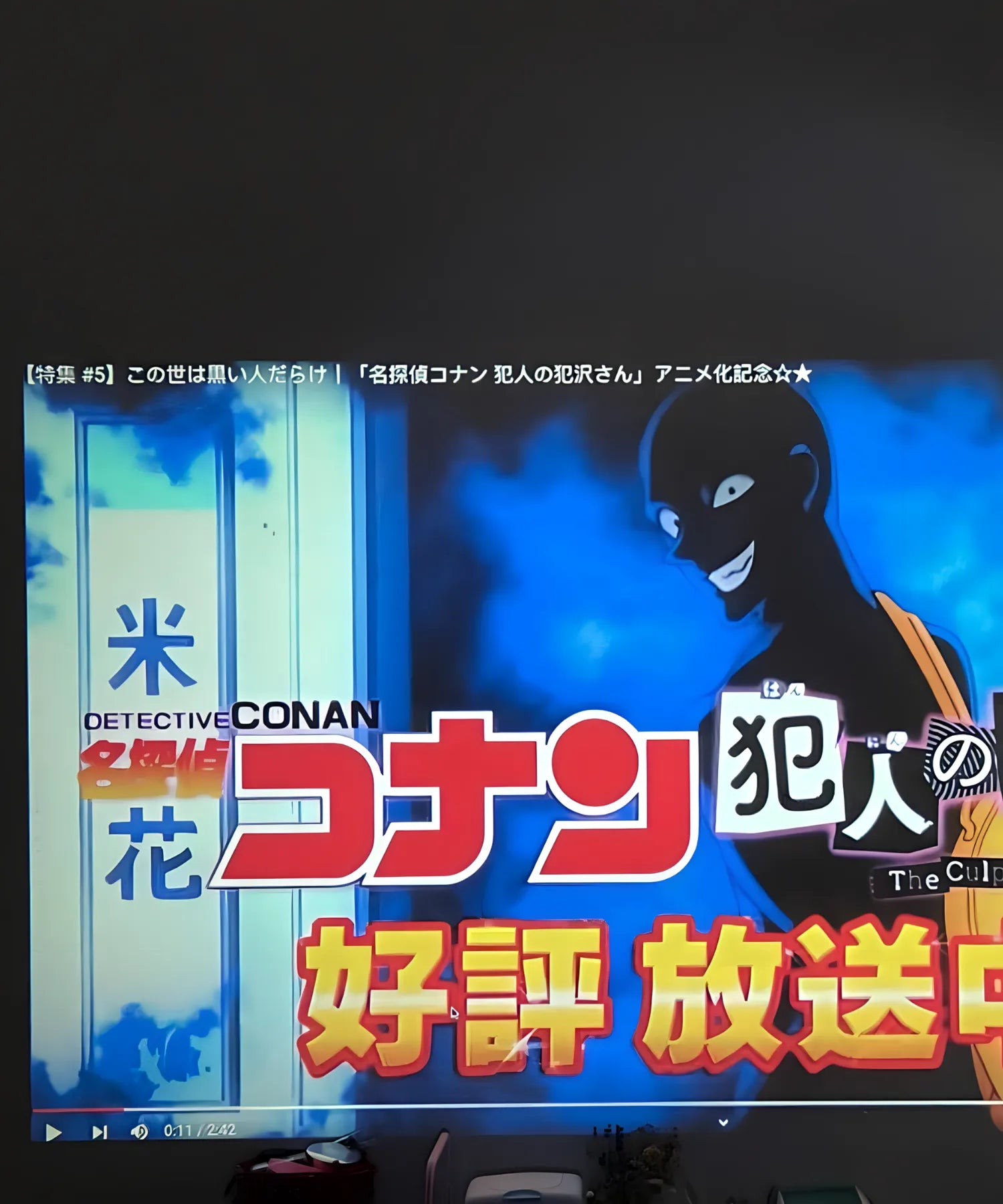導入
タブレットはスマホよりも大画面でゲームや映画を楽しんだりする場合に実用的なツールです。そして、近年発売されたプロジェクターのほとんどは様々なデバイス (PC、スマートフォン、タブレット) に対応しています。
プロジェクターにはいくつかのビデオ出力ポートが装備されているので、両方のデバイスに適切なポートが付属している場合はタブレットをプロジェクターに接続できます。この記事で、タブレットをプロジェクターに接続する方法を説明します。

【パート1】: ワイヤレス接続
タブレットとプロジェクターをワイヤレスで簡単に接続できます。ケーブル使用の乱雑さを避けるために優れた方法です。その方法は下記に続きます。
1. Chromecastを使用してタブレットをプロジェクターにワイヤレスで接続する方法
Chromecastを使用してタブレットをワイヤレスでプロジェクターに接続できます。必要なのはいくつかの簡単な手順に従うだけです。
● ChromecastをプロジェクターのHDMIポートに接続します。
● Chromecastとタブレットが同じWi-Fiネットワークに接続されていることを確認してください。2つを接続するには、同じWi-Fiネットワーク上に設定する必要があります。
● タブレットでGoogle Chromeアプリケーションを開きます。アプリケーションがタブレットにまだインストールされていない場合は、まずダウンロードしてインストールする必要があります。
● 画面の右上隅にある3つの縦の点をクリックして、「キャスト」オプションにアクセスします。
● 利用可能なデバイスのリストからChromecastを選択します。タブレットと同じWi-Fiネットワーク上に設定されており、動作している場合はそこに表示されるはずです。
● デスクトップ全体をキャストすることも、使用しているタブだけをキャストすることもできます。「キャスト先」ドロップダウンリストから選択するだけです。
● ワイヤレスプロジェクターで再生したいアプリケーションやコンテンツを起動できるようになりました。
タブレットから再生、音量調整、その他のブロードキャスト設定を制御できると非常に便利です。コンテンツはプロジェクターを介して大画面に投影され、視聴体験が向上します。
2. タブレットをVGA搭載のプロジェクターにワイヤレスで接続する方法
タブレットをVGAプロジェクターにワイヤレスで接続するには、VGA接続をサポートするワイヤレスアダプターを使用する必要があります。以下に主な手順を示します。
●VGA接続をサポートするワイヤレスアダプターを探します。このアダプターは、タブレットの出力ポートに接続し信号をVGAに変換して投影デバイスのVGAポートに接続するように設計されています。
● 適切な端子をタブレットの出力ポートに挿入して、このワイヤレスアダプターをタブレットに接続します。
● 次に、ワイヤレスアダプターをVGA搭載のプロジェクターに接続します。接続がしっかりと固定されていることを確認してください。
● プロジェクターの電源を入れ、タブレット信号を受信するデバイスのVGA入力ソースを選択します。
● タブレットのディスプレイ設定にアクセスし、ビデオ出力の適切なオプションを選択します。ワイヤレスVGAアダプターを介してプロジェクターにタブレットを表示することを選択する必要があります。
● 接続が確立されディスプレイ設定が構成されたら、ビデオを実行して操作が成功したことを確認できます。以上の操作でコンテンツは大きなスクリーンに投影されます。
【パート2】: 有線接続
ケーブルを使用してタブレットをプロジェクターに接続できます。使用されるポートに応じてさまざまな可能性があります。
1. USBマイクロまたはUSB-C経由でタブレットをプロジェクターに接続する方法
USBマイクロまたはUSB-Cポートを使用してタブレットをプロジェクターに接続すると、動画や映画を大画面で視聴できます。その方法は次のとおりです。
● タブレットとプロジェクターで利用可能なポートを確認してください。最近のタブレットにはUSB-Cポートが搭載されていますが、古いモデルにはUSBマイクロポートが搭載されています。プロジェクターにいずれかのUSBポートが付属していることも確認してください。
● 接続に適したケーブルを選択してください。USB-C-USBケーブルまたはUSB-C-USBマイクロケーブルが必要です。
● ケーブルをソース (タブレット) とプロジェクターに接続します。
● 両方のデバイスの電源を入れ、タブレットの表示設定を調整し適切なビデオ出力オプションを選択すればUSB接続を介してプロジェクターにタブレット画面を表示できます。
● コンテンツのページに移動して接続をテストします。
2.microHDMI to HDMIを使用してタブレットをプロジェクターに接続する方法
マイクロHDMI - HDMIケーブルを使用してタブレットをプロジェクターに接続することもできます。手順は前の段落で説明した手順とほぼ同じです。
● タブレットにはマイクロHDMIポートがあり、プロジェクターには標準HDMIポートがあることを確認してください。
● 適切なケーブル (標準HDMI端子とマイクロHDMI端子を備えた) を入手します。
● 2つのデバイスをケーブルで接続し、マイクロHDMI端子をタブレットのマイクロHDMIポートに差し込み、標準HDMI端子をプロジェクターのHDMIポートに差し込みます。
● プロジェクターの電源を入れ、デバイス上の対応するHDMI入力ソースを選択します。
● ディスプレイ設定にアクセスし、ビデオ出力の適切なオプションを選択します。 (HDMI接続を介してプロジェクターにタブレットの画面を表示します)
● 接続が確立され表示パラメータが設定されたらコンテンツを開いて接続をテストします。
3. タブレットをVGAでプロジェクターに接続する方法
プロジェクターにVGAポートが装備されている場合は、タブレットに接続してコンテンツを大画面に投影することもできます。必要なのは適切なアダプターだけです。方法は次のとおりです。
● 適切なアダプタを入手します。タブレットにUSB-Cポートがある場合はUSB-C - VGAアダプタ、タブレットにMicro HDMIポートがある場合はMicro HDMI - VGA アダプタです。
● 適切な端子をタブレットの出力ポートに差し込んで、アダプタをタブレットに接続します。
● VGAケーブルをアダプタのVGAポートに接続し、しっかりと接続されていることを確認します。
● プロジェクターの電源を入れ、対応するVGA入力ソースを選択します。
● タブレットのディスプレイ設定にアクセスし、画面投影またはビデオ出力オプションを探します。
● VGA接続を介してタブレットのディスプレイをプロジェクターに拡張またはミラーリングするオプションを選択します。
● コンテンツのブロードキャストを開始して接続をテストします。
すべての手順を完了すると、ビデオまたはファイルが大画面で表示されます。
4. プロジェクターをMicrosoftタブレットに接続する方法
Magcubicjpなどのブランドのプロジェクターは、さまざまなメーカーのデバイスと互換性があります。そのためプロジェクターをMicrosoftタブレットと簡単に接続できます。その方法は次のとおりです。
● Microsoftタブレットで利用可能なポートを調べて、利用可能な接続の種類を判断します。Microsoftタブレットには、USB-A、USB-C、Micro HDMI、MiniDPなどの複数のポートがあります。
● プロジェクターのビデオ出力ポートを特定します。
● プロジェクターのポートと互換性のあるアダプターを購入してください。たとえば、タブレットにUSB-Cポートがある場合はUSB-C - HDMIアダプターが必要になります。
● アダプターをタブレットに接続し、HDMI、VGA、またはその他のケーブルをアダプターの対応するポートに接続し、もう一方の端子をプロジェクターの入力ポートに差し込みます。
● プロジェクターの電源を入れ、タブレット信号を受信するための対応する入力ソースを選択します。
● タブレットに移動してディスプレイ設定を調整し、ビデオ出力オプションを検索して選択します。
● アプリケーションまたはコンテンツを開いて接続をテストします。
【パート3】: タブレットをプロジェクターにミラーリングする方法
タブレットをプロジェクターでミラーリングする場合は、いくつかの手順に従う必要があります。
● タブレットとプロジェクターを同じWi-Fiネットワークに接続します。
● タブレットのディスプレイまたは画面投影の設定に移動し「ワイヤレスディスプレイ」などのオプションを探し、タブレットをプロジェクターに接続する方法でタブレットのミラーリング機能を有効にします。近くの互換性のあるデバイスを検索できるようにします。
● プロジェクターの電源がオンになっていることを確認し、ワイヤレス信号を受信するために適切な入力ソースを選択してください。
● タブレットでミラーリングに利用可能なデバイスを検索します。これらのデバイスの中からプロジェクターが見つかるはずです。
● 互換性のあるデバイスのリストからプロジェクターを選択します。
● 接続すると、タブレットの画面がプロジェクターにミラーリングされます。
【パート4】: Samsungタブレットをプロジェクターに接続する方法
通常、Samsungタブレットはプロジェクターに接続する機能を備えています。一部のSamsungタブレットモデルにはHDMIポートが内蔵されているか、アダプター経由でHDMI接続をサポートしています。この場合、HDMIケーブルを使用してSamsungタブレットをプロジェクターに接続できます。ほとんどの新世代のSamsungタブレットにはUSB-Cポートも搭載されています。したがってUSB-C - HDMIアダプターを使用してSamsungタブレットをHDMIケーブル経由でプロジェクターに接続できます。
Samsungタブレットもワイヤレス接続をサポートしています。つまり、Wi-Fi またはMiracastを使用してタブレット画面をプロジェクターに投影できるということです。
Magcubicjpのプロジェクターをタブレットと接続して大画面で動画や映画を楽しみましょう
MagcubicjpのプロジェクターにはHDMIポートが搭載されており、
各種タブレットとHDMIケーブルで接続し映画や動画、ゲームの映像を大画面で投影することができます。
また無線接続にも対応しており、Chromecastやミラーリング機能の活用によって
ワイヤレスでタブレットのコンテンツをプロジェクターで大画面投影することが可能です。

「お部屋を映画館に。」
Magcubjpのプロジェクターで様々なエンターテイメントを体験してください!
生活を一変させるコンパクトなプロジャクター。
コンセントに差し込むだけで、
・Netflixで映画を観たり
・TVを大画面で観たり
・DAZNでスポーツ観戦をしたり
・Disney +で子供をあやしたり
・ゲーム機と接続して大画面プレイをしたり
・YouTubeでフィットネス動画を流しながら運動をしたり
と、あらゆる暮らしの場面で大画面の臨場感を味わう事が出来ます。
また、投影角度が180°調整できるので
ベットに寝ながら天井に映した映像を見る事もできます。


結論
結論として、タブレットをプロジェクターに接続する際に技術的なスキルは必要ありません。必要なのは上記で説明した手順に従うことだけです。
タブレットから信号を受信するために、プロジェクターで適切な入力ソースを選択していることを確認してください。両方のデバイスのユーザーマニュアルを読んで、各デバイスのさまざまなポートと特定の機能について学ぶことをお勧めします。